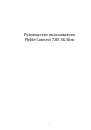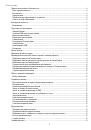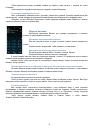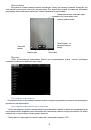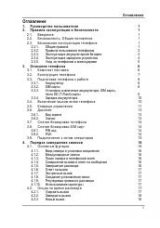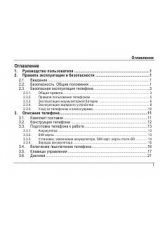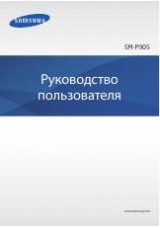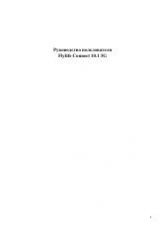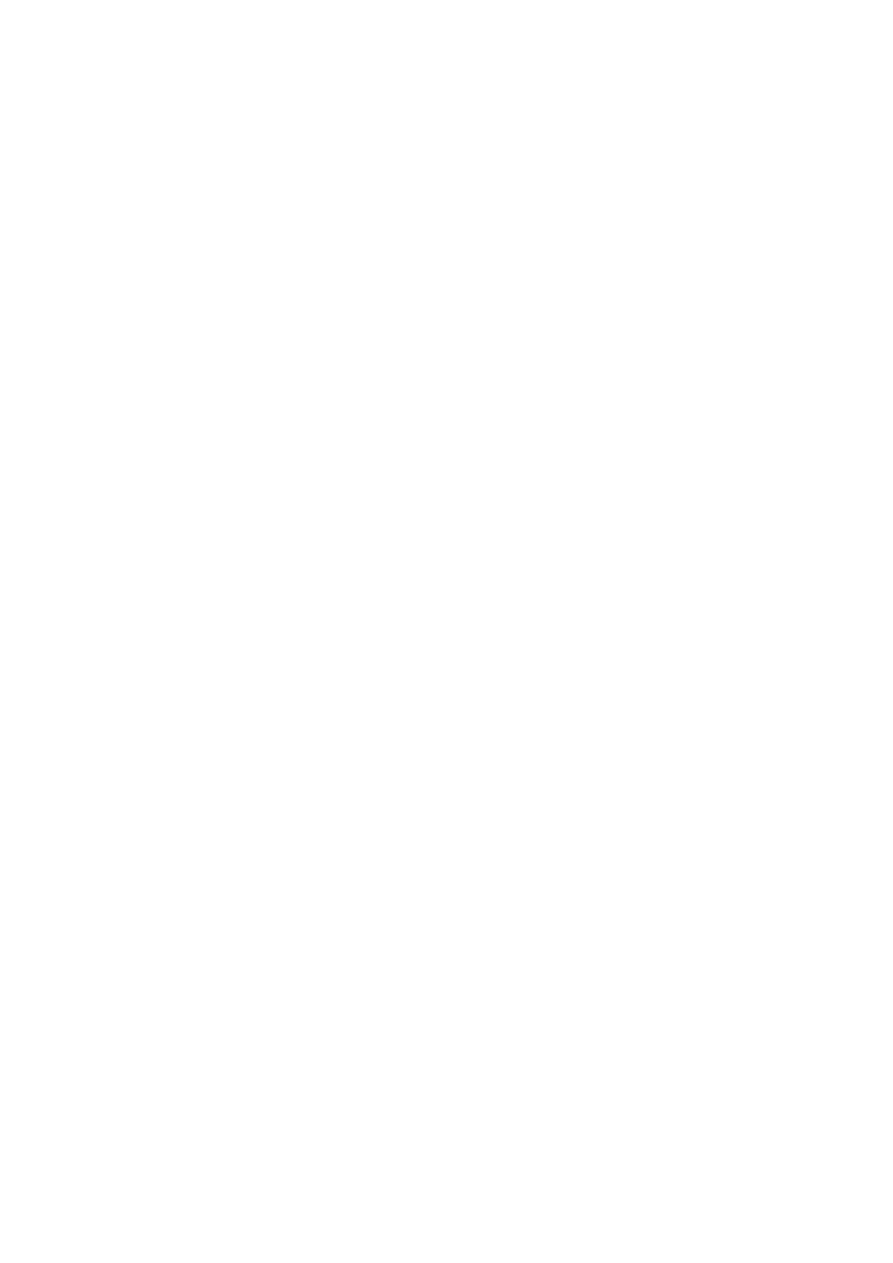
2
Оглавление
Правила
эксплуатации
и
безопасности
................................................................................................................ 4
Меры
предосторожности
.................................................................................................................................... 4
Безопасность
....................................................................................................................................................... 4
Заряд
батареи
..................................................................................................................................................... 5
Правила
эксплуатации
зарядного
устройства
.................................................................................................. 5
Советы
по
энергосбережению
........................................................................................................................... 5
Конструкция
планшета
........................................................................................................................................... 6
Внешний
вид
........................................................................................................................................................ 6
Подготовка
к
использованию
................................................................................................................................. 6
Зарядка
батареи
................................................................................................................................................. 6
Установка
SIM-
карты
и
карты
памяти
............................................................................................................... 7
Включение
/
выключение
..................................................................................................................................... 7
Первоначальная
настройка
................................................................................................................................ 7
Главный
экран
..................................................................................................................................................... 7
Расширенный
Главный
экран
............................................................................................................................ 7
Спящий
режим
..................................................................................................................................................... 8
Использование
USB ............................................................................................................................................ 8
Блокировка
.......................................................................................................................................................... 8
Жесты
пальцем
...................................................................................................................................................... 8
Изменение
фонового
рисунка
............................................................................................................................... 9
Индивидуальная
настройка
Главного
экрана
с
помощью
виджетов
................................................................. 9
Добавление
виджета
на
Главный
экран
........................................................................................................... 9
Добавление
значков
приложений
и
других
ярлыков
на
Главный
экран
......................................................... 9
Добавление
папок
на
Главный
экран
................................................................................................................ 9
Создание
новой
папки
и
добавление
в
нее
элементов
................................................................................... 9
Переупорядочивание
или
удаление
виджетов
и
значков
на
Главном
экране
............................................. 10
Перемещение
виджета
или
значка
.................................................................................................................. 10
Удаление
виджета
или
значка
......................................................................................................................... 10
Работа
с
экранной
клавиатурой
.......................................................................................................................... 10
Выбор
клавиатуры
............................................................................................................................................ 10
Телефонные
вызовы
............................................................................................................................................ 11
Выполнение
вызова
на
экране
набора
номера
телефона
............................................................................ 11
Быстрый
вызов
.................................................................................................................................................. 11
Назначение
клавиши
быстрого
вызова
........................................................................................................... 11
Звонок
по
номеру
быстрого
вызова
................................................................................................................ 11
Звонок
по
телефонному
номеру
из
SMS ......................................................................................................... 12
Звонок
по
телефонному
номеру
из
сообщения
эл
.
почты
............................................................................. 12
Экстренный
вызов
............................................................................................................................................. 12
Ответ
на
входящий
вызовов
............................................................................................................................ 12
Постановка
вызова
на
удержание
................................................................................................................... 12
Переключение
между
вызовами
...................................................................................................................... 12
Установка
конференц
-
связи
............................................................................................................................. 13
Журнал
вызовов
................................................................................................................................................... 13
Проверка
пропущенного
вызова
...................................................................................................................... 13
Проверка
вызовов
в
журнале
вызовов
............................................................................................................ 13
Добавление
нового
телефонного
номера
в
контакты
из
журнала
вызовов
................................................. 13
Очистка
журнала
вызовов
................................................................................................................................ 13
Службы
вызовов
............................................................................................................................................... 13
Телефонная
книга
................................................................................................................................................ 14